No domínio dos cenários digitais, onde o software e o hardware se unem para alimentar os nossos dispositivos, uma testemunha silenciosa capta cada interação, cada erro e cada triunfo. Este observador silencioso nada mais é do que o log do sistema – um registro que revela o funcionamento interno de nossas máquinas baseadas em MacOS.
Os logs do sistema não são meras anotações; são as migalhas que nos levam à compreensão e à resolução. Os registros do sistema servem como passagem para os bastidores, garantindo-nos acesso à pulsação desta orquestra digital. Esses registros abrangem diversas categorias, desde eventos de aplicativos até violações de segurança, cada uma contendo pistas vitais para a intrincada dança de nossos sistemas.
Embarcaremos em uma investigação completa dos logs do sistema MacOS ao longo deste manual. Forneceremos as ferramentas necessárias para analisar logs de maneira eficaz, decifrar suas mensagens ocultas e traduzir suas revelações em soluções viáveis. Empregaremos técnicas como usar o aplicativo Console e o Visualizador de Eventos, utilizando comandos de terminal e interpretando entradas de log ao longo do caminho. Então, vamos começar a explorar o diário digital de aventuras do seu Mac.
Parte 1: Compreendendo os registros do sistema MacOS
A. Investigando os registros do sistema MacOS
O MacOS rastreia todas as suas atividades, eventos e comunicações com componentes de hardware e software em arquivos de log chamados logs do sistema. Esses logs funcionam como um registro histórico completo de todas as atividades que ocorrem nos bastidores da interface do usuário. Mensagens de erro, avisos, ações do usuário, lançamentos de programas, detecções de hardware, atividades de rede e eventos relacionados à segurança são apenas alguns dos muitos tipos de informações que abrangem.
Os logs do sistema são importantes para diagnosticar problemas, pois servem como ferramenta forense para investigação e solução de problemas. Os logs do sistema servem como uma trilha digital quando ocorre um bug, erro ou comportamento incomum, permitindo que técnicos e usuários voltem e descubram o que deu errado. Os especialistas podem estabelecer a sequência exata de eventos que causaram o problema e encontrar soluções viáveis observando os eventos e tendências registrados. A capacidade de decifrar a complexidade do comportamento do sistema e garantir a estabilidade, segurança e desempenho máximo dos sistemas baseados em MacOS é possibilitada pelos logs do sistema.
B. Tipos de logs do sistema
Para cobrir muitas facetas da operação do sistema, o MacOS gera uma variedade de logs do sistema. No MacOS, algumas categorias típicas de logs do sistema são as seguintes:
- Registros do aplicativo: Esses logs rastreiam as ações e erros cometidos pelos aplicativos que estão operando no sistema.
- Registros do sistema: Detecções de hardware, procedimentos de inicialização e desligamento, operações relacionadas ao kernel e outros eventos gerais do sistema são todos registrados nos logs do sistema.
- Registros de segurança: Os logs de segurança rastreiam eventos relacionados à atividade do firewall, tentativas de autorização e outras atividades relacionadas à segurança.
- Registros do kernel: O cérebro do sistema operacional é objeto dos logs do kernel.
- Registros de rede: Esses logs registram operações envolvendo redes, incluindo transferências de dados, conexões de rede e ajustes na configuração da rede.
- Registros de diagnóstico: Para auxiliar na identificação de problemas específicos, vários componentes do sistema produzem registros detalhados conhecidos como logs de diagnóstico.
C. É seguro excluir os logs do sistema Mac?
Em um Mac, normalmente não é aconselhável excluir manualmente os logs do sistema, a menos que você tenha realmente conhecimento do que está fazendo. Os logs do sistema são cruciais para resolver problemas e preservar a saúde geral do seu sistema. A exclusão aleatória de registros pode dificultar a resolução de problemas. Você pode usar Macube para identificar logs e arquivos de cache desnecessários ou desatualizados que podem ser removidos com segurança sem causar danos à funcionalidade do sistema.
Download grátis Download grátis
Desorganização do sistema, caches e logs podem ser limpos de uma só vez pelo Macube. Ao excluir o cache excessivo, o Macube permite acessar rapidamente programas e serviços. O cache do aplicativo precisa ser excluído, pois o uso de programas Mac cria muitos arquivos desnecessários e ocupa muito espaço de armazenamento. Macube pode ajudá-lo a excluir o cache do aplicativo. O Smart Scan do Macube é capaz de oferecer a melhor experiência de limpeza com digitalização rápida, limpeza potente e excelente segurança, otimizando o algoritmo para um nível líder do setor. E a Macube se dedica a melhorar o resultado em todos os momentos. Para liberar espaço no Mac, com o qual o macube ajuda, exclua todos os tipos de arquivos inúteis, lixo do sistema, arquivos duplicados, proteja a privacidade e muito mais!
Principais características:
- Liberação de armazenamento do sistema com um único clique
- Pode garantir que você tenha a melhor experiência de limpeza possível devido à sua digitalização rápida, limpeza eficaz e excelente segurança.
- Use o Macube para esvaziar o lixo com segurança e liberar espaço.
- Teste gratuito de 7 dias com todos os recursos.
- Elimine arquivos desnecessários para liberar espaço em disco usando o Macube para descobrir todo o cache e anexos do e-mail.
Passos para recuperar:
- Para encontrar arquivos inúteis em todo o seu Mac, selecione Smart Scan.

- Revise as descobertas da verificação e escolha os arquivos desnecessários.

- Exclua os arquivos desnecessários com um único clique para economizar espaço em disco.

Parte 2: Acessando os registros do sistema MacOS
Os logs do sistema podem ser vistos e examinados graficamente usando o programa Console no MacOS. Veja como fazer isso:
Passo 1: Inicie o programa Console
O programa Console está localizado na seção Utilitários em Aplicativos. Como alternativa, você pode procurar e iniciar rapidamente o aplicativo usando o Spotlight (digite Cmd + Espaço e comece a digitar “Console”).
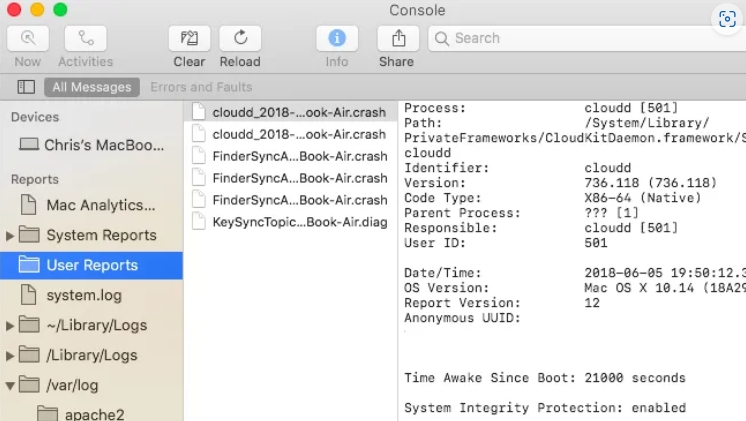
Etapa 2: escolha a origem do log do sistema
Uma lista de fontes de log pode ser vista na barra lateral esquerda do aplicativo Console. Isso inclui relatórios de diagnóstico, logs de aplicativos, logs de sistema e muito mais. Para examinar os logs que acompanham a fonte, clique na fonte pertinente.
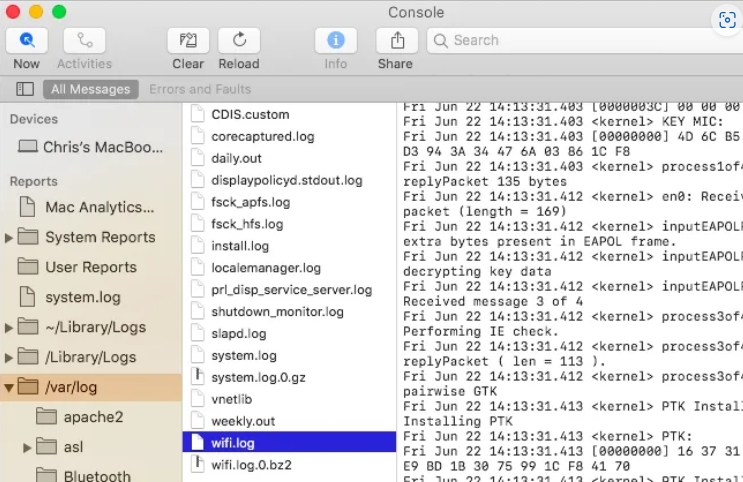
Etapa 3: navegar pelos registros
A tela central do aplicativo Console mostrará as entradas do log selecionado. Para revisar eventos, percorra as entradas de log. Carimbos de data e hora, categorias e níveis de gravidade são usados para organizar os logs.
- Navegando e interpretando registros:
- Timestamps: Um carimbo de data/hora é incluído em cada entrada de log para mostrar quando o evento ocorreu. Isso ajuda a determinar a ordem das ocorrências.
- Categorias e filtros: Você pode filtrar logs usando as diversas categorias do aplicativo Console, incluindo Erros, Avisos, Informações e muito mais. Isso torna mais fácil se concentrar em certas ocorrências.
- Funcionalidade de pesquisa: Para encontrar termos, códigos de erro ou frases específicos nos registros, use a caixa de pesquisa no canto superior direito.
- Painel de detalhes: Após selecionar uma entrada de registro, o painel inferior mostrará detalhes adicionais específicos sobre a ocorrência. Freqüentemente, contém mais informações básicas, códigos de erro e informações associadas.
- Exportando registros: No aplicativo Console, você pode exportar logs conforme necessário para análise adicional ou compartilhamento com equipes de suporte. Clique com o botão direito em uma entrada de log e escolha “Exportar” para salvar o log em um arquivo.
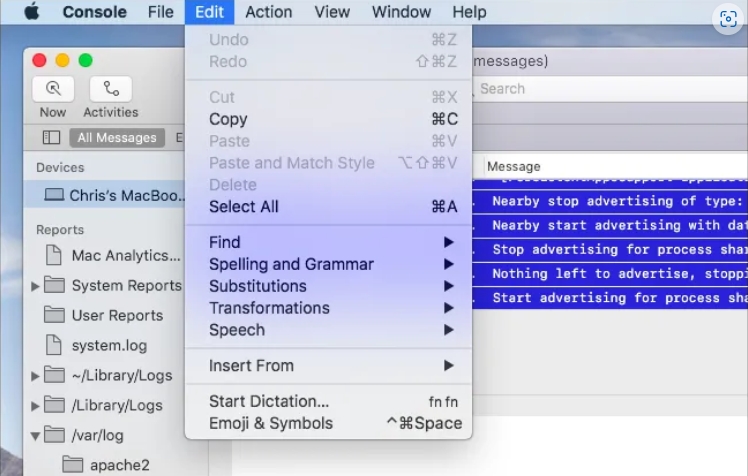
Parte 3: Visualizador de eventos do MacOS: obtendo insights
Uma plataforma consolidada para acessar e interpretar vários eventos e logs do sistema é oferecida pelo MacOS Event Viewer. Ele compila logs de diversas fontes e permite examiná-los todos de uma vez, proporcionando uma compreensão completa das operações do seu sistema.
Usando o Visualizador de Eventos:
Passo 1: Acesse o Visualizador de Eventos
Inicie o Visualizador de Eventos na pasta Aplicativos > Utilitários ou pesquisando-o usando o Spotlight.
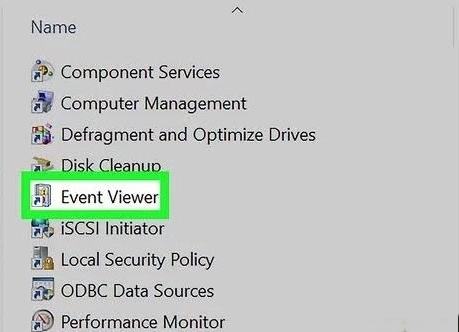
Etapa 2: selecione categorias de registro
O Visualizador de Eventos categoriza os logs em seções como Aplicativos, Sistema, Segurança e muito mais. Clique na categoria relevante para visualizar os registros.
Etapa 3: navegação baseada no tempo
O Visualizador de Eventos permite filtrar logs com base em intervalos de tempo específicos, facilitando o foco em eventos ou ocorrências recentes durante um determinado período.
Etapa 4: análise detalhada
Clique nas entradas de registro individuais para acessar informações detalhadas. O Visualizador de Eventos geralmente fornece informações contextuais, descrições de erros e sugestões para resolver problemas.
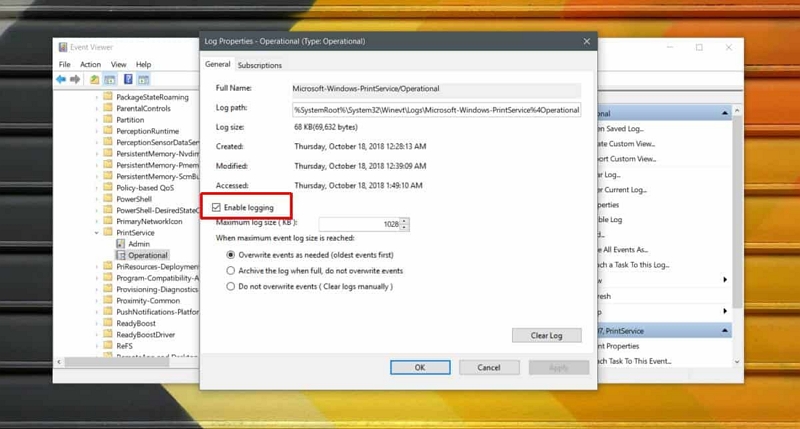
Etapa 5: Correlação e Padrões
Ao examinar os registros de diferentes categorias em conjunto, você pode identificar correlações ou padrões que podem indicar problemas subjacentes ou áreas de melhoria. Tenha em mente que conhecer os diferentes tipos de eventos registrados e como eles se relacionam com o desempenho e a integridade do sistema é necessário para o uso eficiente do Visualizador de Eventos. É uma ferramenta eficaz que pode ajudá-lo a acompanhar a atividade do seu sistema MacOS.
Parte 4: Indo mais fundo: técnicas avançadas
1. Comandos de terminal para recuperação de log do sistema
Os comandos do terminal oferecem aos usuários avançados uma maneira mais direta de acessar os logs do sistema:
Etapa 1: Abra o Terminal
Inicie o aplicativo Terminal em Aplicativos > Utilitários ou usando o Spotlight.
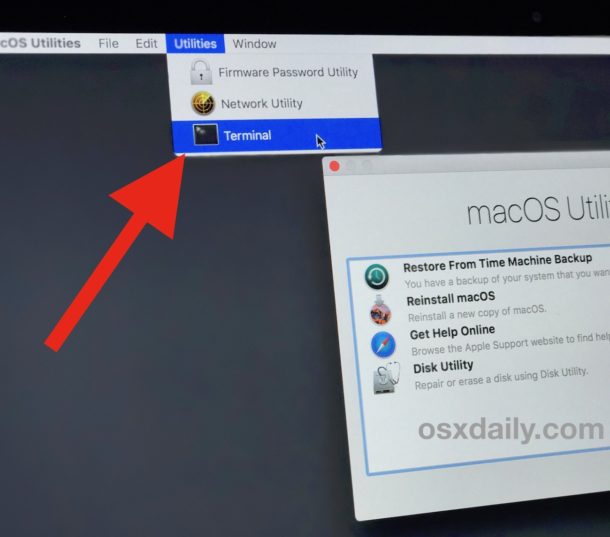
Etapa 2: visualizar registros do sistema
Use o comando log seguido de opções e parâmetros para recuperar logs específicos. Por exemplo, exibição de registros -predicado "eventMessage contém 'erro'" --style syslog
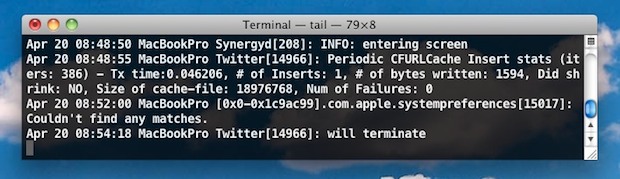
- Filtros personalizados: Os comandos do terminal permitem criar filtros personalizados para restringir as entradas de log com base em palavras-chave, prazos ou níveis de gravidade.
- Explore os comandos de registro: Use o comando man log para acessar as páginas de manual e explorar mais opções e sintaxe para recuperar logs.
Os comandos de terminal fornecem uma maneira poderosa de acessar logs com eficiência, mas exigem familiaridade com interfaces de linha de comando e estruturas de log.
Parte 5: Entendendo os Logs
Decifrando entradas de log do sistema:
- Compreendendo o formato do log: Carimbos de data e hora, tipos de eventos, informações de origem e códigos de erro estão todos incluídos no formato padrão dos logs do sistema. Aprenda a ler logs neste formato e interpretá-los corretamente.
- Interpretando códigos de erro: As entradas de log frequentemente incluem códigos de erro. Para saber mais sobre o significado desses códigos e possíveis soluções, faça uma pesquisa na web ou consulte a literatura oficial.
- Questões de Contexto: Os logs podem conter dados contextuais que explicam por que um evento aconteceu. Esteja atento a detalhes como nomes de aplicativos, comportamentos do usuário e condições do sistema.
- Padrões e anomalias: Examine os logs em busca de anomalias, avisos recorrentes ou padrões de falhas semelhantes. Você pode resolver questões fundamentais identificando preocupações recorrentes.
Parte 6: Solução de problemas e soluções
Analisando logs para solução de problemas:
- Identifique erros críticos: Preste muita atenção aos logs que contêm erros ou avisos críticos. Essas entradas frequentemente oferecem dicas sobre qual é o problema subjacente.
- Sequência de eventos: Analise os eventos que levaram a um problema na sequência de eventos. O reconhecimento da sequência de eventos pode ajudar a determinar quando o problema apareceu pela primeira vez.
- Correlação: Compare logs de diversas fontes, incluindo logs de sistema, logs de segurança e logs de aplicativos. Relacionamentos e dependências podem ser descobertos correlacionando eventos de diversas fontes.
- Google e recursos on-line: Procure informações e respostas em fóruns on-line, publicações governamentais ou recursos da comunidade quando for confrontado com avisos ou códigos de erro estranhos.
Parte 7: Mantendo Seu Sistema Saudável
Inspeção regular de registros para manutenção:
Crie o hábito de monitorar regularmente os logs do sistema, mesmo quando tudo parece estar funcionando como deveria. Você pode evitar que possíveis problemas piorem fazendo verificações de rotina para detectá-los precocemente.
Conclusão:
Os logs do sistema servem como um observador silencioso no universo MacOS, registrando cada ação e evento que ocorre no sistema operacional. Eles são um recurso essencial para identificar problemas, garantir a integridade do sistema e compreender as operações complexas do seu Mac.
Você desenvolveu um forte conjunto de habilidades ao aprender como acessar, analisar e usar logs do sistema. Agora você pode analisar com êxito o funcionamento interno do seu Mac, corrigir problemas e manter seu desempenho. Com o conhecimento adquirido, você estará mais bem equipado para resolver problemas com segurança, decidir com sabedoria e melhorar sua experiência com o Mac. Você está no caminho certo para se tornar um usuário de tecnologia mais experiente e qualificado à medida que continua se aprofundando nos logs do sistema. Além disso, para limpar seu Mac adequadamente de arquivos inúteis, logs, caches e proteger sua privacidade, use o Macube para sempre.
